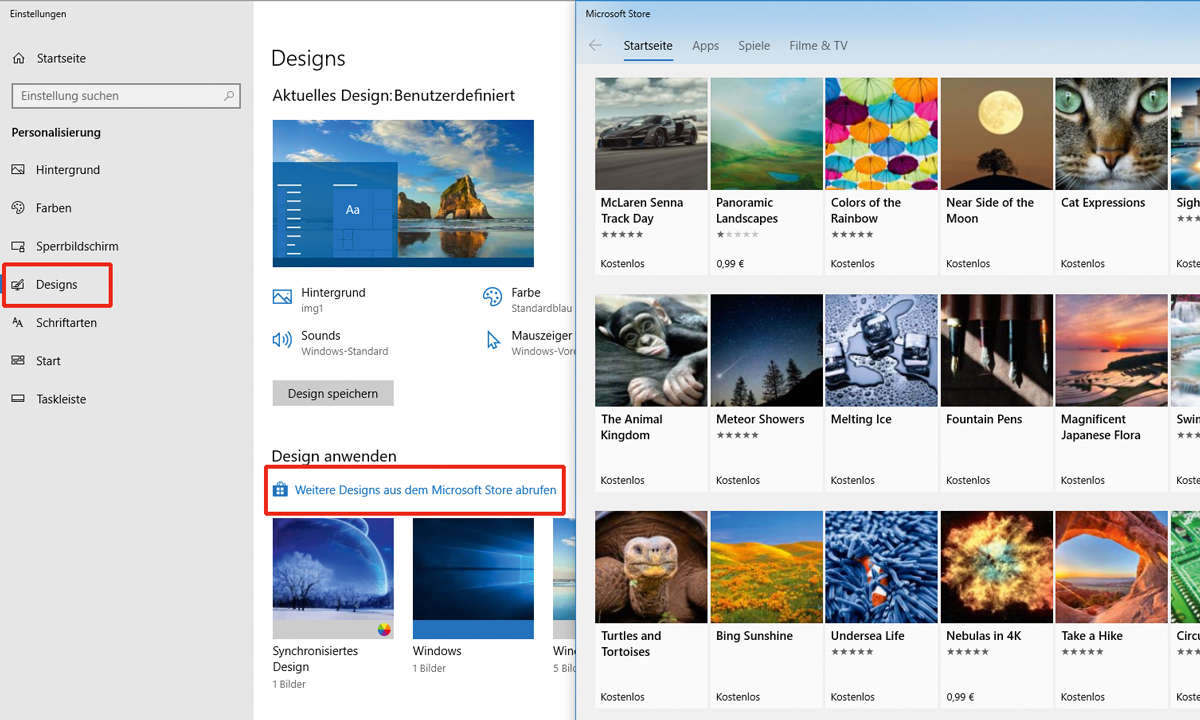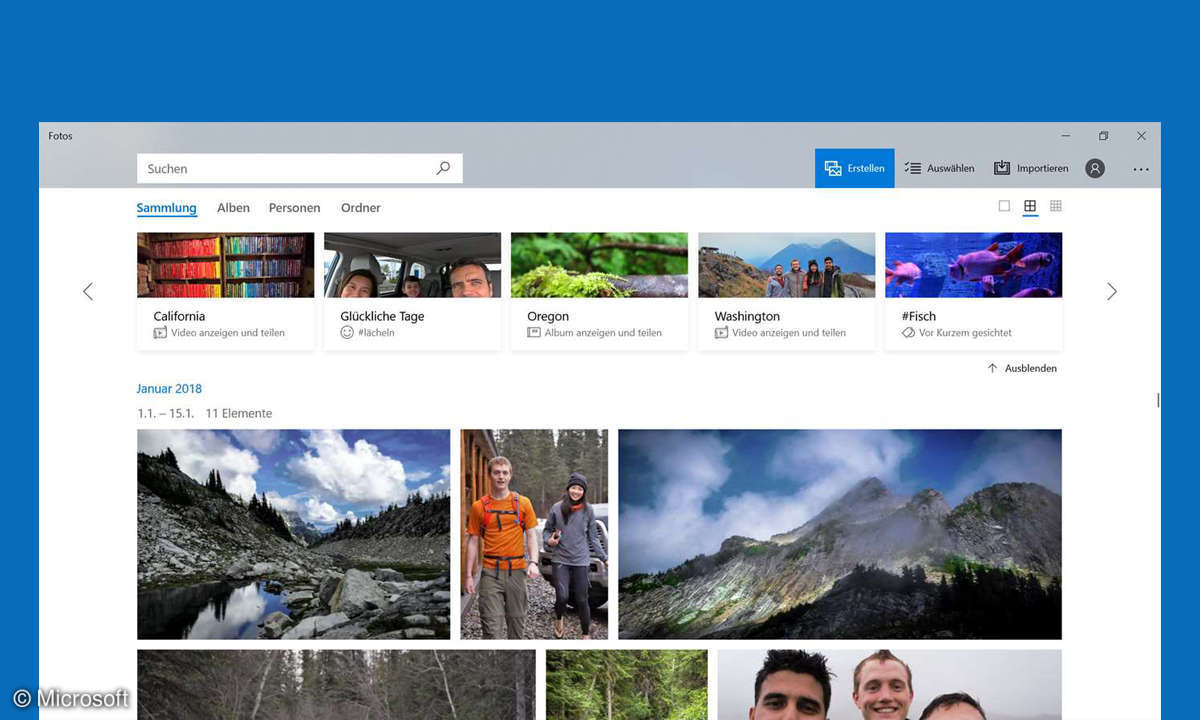Scanauflösung, Treiberprobleme gelöst
- Fotos und Dias restaurieren und scannen
- Scanauflösung, Treiberprobleme gelöst
- Farben auffrischen, Kratzer entfernen
Tipp 4: Die richtige Scanauflösung ...
Tipp 4: Die richtige Scanauflösung
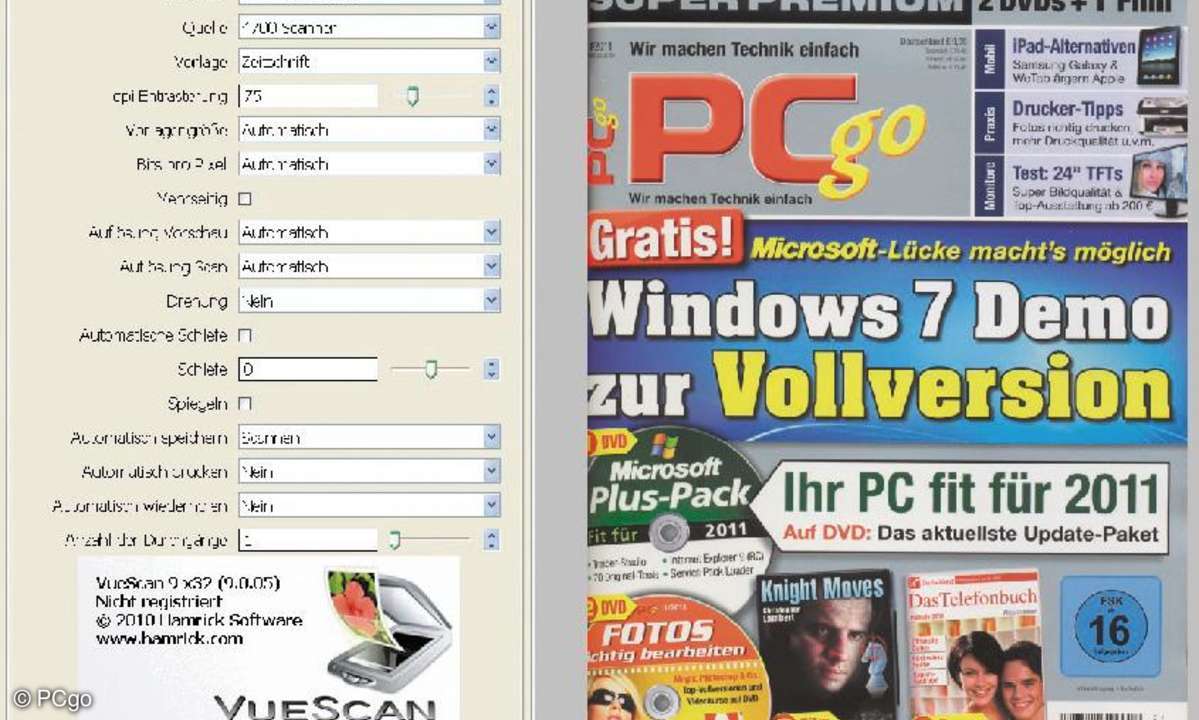
Schauen Sie einmal in die technischen Angaben zu Ihrem Scanner. Dort finden Sie in der Regel die Angaben, welche optische Auflösung Ihr Modell schaffen soll. Die Angaben zur interpolierbaren, von einer Software künstlich aufgeblähten Auflösung muss Sie dabei nicht interessieren. Selbst die Angaben zu den optischen Auflösungen sind oft verkaufsfördernd etwas zu hoch angesetzt.
Für ein Dia oder ein entsprechendes Kleinbildnegativ benötigen Sie eine Auflösung von etwa 2.800 dpi ,um die ca. 10 Millionen Bildpunkte herauszuholen. Profi-Scans von Profi-Dias werden mit etwa 4.000 dpi durchgeführt, weil hier das Ausgangsmaterial, mit Profi-Objektiven oder Festbrennweiten-Objektiven aufgenommen, etwa 20 Millionen Bildpunkte zum Digitalisieren bereitstellt.
Höher müssen Sie mit der Scan-Auflösung nicht gehen. Die Vorlagen geben keine weiteren Bildinformationen preis und benötigen sehr viel Speicherplatz.
Bei Papierfotos ist es eigentlich recht einfach. Sie wurden in der Regel mit einer Auflösung von 300 dpi produziert. Ein 1:1-Scan holt so bei 300 dpi alles aus einem Foto heraus. Um eventuelle Toleranzen bei der Angabe der Scannerauflösung auszugleichen, empfehlen wir eine Scanauflösung von 400 bis 600 dpi. Speichern Sie den Scan der Dias, Negative oder von Papierbildern zur weiteren Verarbeitung im verlustfreien TIFF-Format ab.
Tipp 5: Scanner & neues Windows
Bevor Sie sich ärgern, weil Ihr alter Scanner nicht mehr von Windows 7 oder Vista unterstützt wird oder es keine Treiber für die genannten Betriebssysteme mehr gibt, versuchen Sie einmal die Trial-Version von "Vue-Scan" von Ihrer Heft-DVD. Die Software erweckt viele alte Scanner der verschiedensten Hersteller unter den neuen Windows-Betriebssystemen wieder zum Leben.
Auf einer Kompatibilitätsliste unter www.hamrick.com können Sie schon einmal nachlesen, ob Ihr Scanner unter den glücklichen ist. Mit der Trial-Version der Software können Sie ausprobieren, ob Ihr Scanner unterstützt wird. Allerdings ist in dieser Version eine weitere Verwendung der gescannten Dokumente oder Bilder nicht möglich, weil Sie mit Dollarzeichen überzogen werden.
Dabei lässt sich diese Einschränkung mit einem kleinen Trick überlisten, denn die Dollarzeichen gibt es nur unter VueScan selbst. Wenn Sie mit der Windows 7- oder Vista-eigenen Software scannen, tauchen die Dollarzeichen nicht auf. Sie können auch Ihren alten Scanner, sofern er von VueScan unterstützt wird, manuell statt mit der scannereigenen inf-Datei mit der "scanners. inf" von VueScan installieren.
Die "scanners.inf" kopieren Sie einfach aus dem Ordner der installierten Trial-Version von VueScan. Sie können VueScan mit Ihren vielen manuellen Einstellmöglichkeiten natürlich auch als volle Scan-Software nutzen. Die Standard-Version kostet 40, die Professional-Edition 80 Euro.